Sageli on vaja mõnda faili peita, et teised arvutikasutajad neid kogemata ei avastaks ega neid ei avaks. See kehtib eriti olulise ja konfidentsiaalse teabe kohta, mida tuleb vaadete ja kustutamise eest kaitsta.
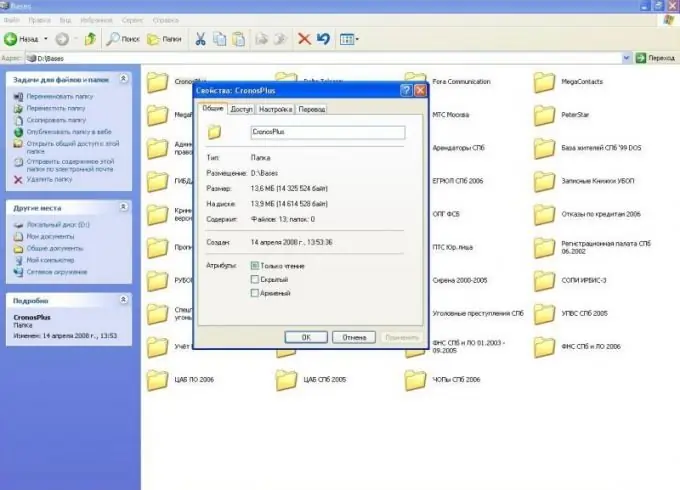
Vajalik
- - arvuti;
- - arhiveerija programm.
Juhised
Samm 1
Kasutage failide peitmiseks operatsioonisüsteemi funktsioone. Minge kausta, mille soovite peita, paremklõpsake sellel ja valige kontekstimenüüst käsk "Atribuudid". Märkige ruut valiku "Peidetud" kõrval ja klõpsake nuppu "OK".
2. samm
Järgmisena palub süsteem teil seda omadust rakendada ainult sellele kaustale või kõigile alamkaustadele ja failidele, märkige teise valiku kõrval olev ruut ja klõpsake nuppu "OK". Järgmisena valige suvalises kaustas menüü "Tööriistad" - "Kaustade valikud". Minge vahekaardile "Vaade" ja märkige ruut "Ära kuva peidetud ja süsteemifaile ja -kaustu" ja klõpsake nuppu "OK".
3. samm
Peida videofailid, et kaitsta neid soovimatute vaadete eest. Selleks muutke faililaiendit. Laiendus on tähemärkide kogum, kõige sagedamini kolm, pärast punkti. Süsteem kasutab seda faili avamiseks vajaliku programmi määramiseks.
4. samm
Valige menüü Tööriistad, kausta suvandid. Laiendi muutmiseks ja videofailide peitmiseks minge vahekaardile "Vaade", tühjendage käsk "Peida registreeritud failitüüpide laiend".
5. samm
Helistage kontekstimenüüs failil, mille soovite peita, valige suvand "Nimeta ümber". Muutke olemasolev faililaiend mis tahes muuks, näiteks.dll (see on Windowsi süsteemifail). Klõpsake ilmuvas aknas nuppu "Jah". Pärast seda muutub failiikoon.
6. samm
Muutke faili nime samamoodi, näiteks system.dll. Selle faili hiljem avamiseks nimetage see uuesti ja muutke laiendit. Või lihtsalt lohistage see mis tahes meediumipleieri aknale.
7. samm
Arhiivige fotod nende peitmiseks. Selleks paremklõpsake fotoga kaustal, valige suvand "Lisa arhiivi". Minge vahekaardile "Täpsem", klõpsake nuppu "Määra parool". Sisestage parool. Märkige ruut Krüptida failinimed ja klõpsake nuppu OK. Seega õnnestus teil failid vaate eest peita.






